So schalten Sie das automatische Update im iPhone aus
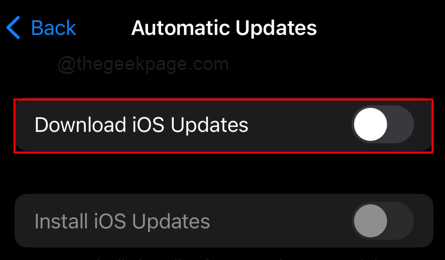
- 3156
- 976
- Hr. Moritz Bozsik
Wir verwenden viele Software für das tägliche Leben. Die Welt der Software-Ingenieure bemüht sich, diese Software benutzerfreundlich zu gestalten oder zu verbessern. Infolgedessen gibt es eine Reihe von Updates, die wir weiterhin für Softwarebeigerungen erhalten. Es können die von uns verwendeten Apps oder das Betriebssystem sein, auf dem die Apps ausgeführt werden. Alle erhalten Aktualisierungen, wenn ein Upgrade oder eine Änderung der Software vorliegt. Um zu verhindern, dass der Benutzer über diese Updates ärgert wird, können Telefone normalerweise eine automatische Option für die Aktualisierung aktivieren, damit die gesamte Software mit den neuesten Änderungen auf dem neuesten Stand ist. Manchmal möchten Sie jedoch das Update steuern, da automatische Updates möglicherweise zu einer Protokollierung von Benutzeranmeldungen in App führen oder wenn Betriebssystem-Upgrades zu einer Änderung der Usability-Funktionen führen können. Dies könnte auch eine nervige Erfahrung sein. Um zu steuern, welche Software ein Upgrade, wenn Sie automatische Updates deaktivieren können, können Sie die Software manuell aktualisieren, wenn Sie dies tun möchten. Lassen Sie uns sehen, wie wir automatische Updates auf iPhones einstellen können.
Schalten Sie die automatischen Updates im App Store aus
Schritt 1: Öffnen Einstellungen Auf Ihrem iPhone.
Schritt 2: Scrollen Sie nach unten und gehen Sie zu Appstore.
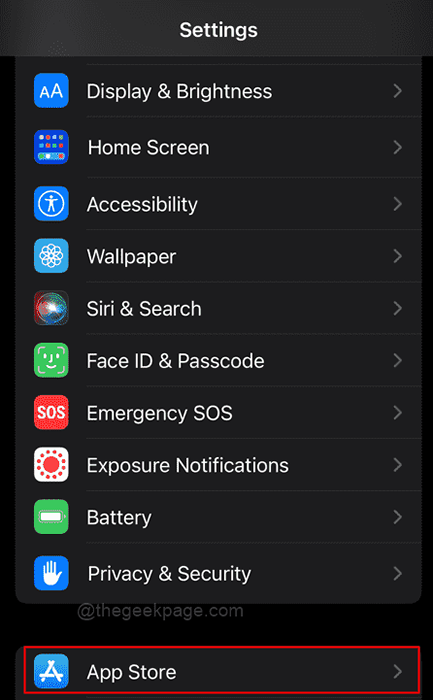
Hinweis: In älteren Versionen werden iTunes & App Store angezeigt.
Schritt 3: Scrollen Sie zum automatischen Download -Abschnitt, um sie anzuzeigen App -Updates. Schalten Sie die Updates um, um sicherzustellen, dass sie ausgeschaltet ist.

Hinweis: Wenn Sie die automatischen Updates ausschalten.
Schalten Sie die automatischen Updates in Software -Updates aus
Schritt 1: Gehen Sie zu Einstellungen Auf Ihrem iPhone.
Schritt 2: Scrollen Sie nach unten und wählen Sie Allgemein.
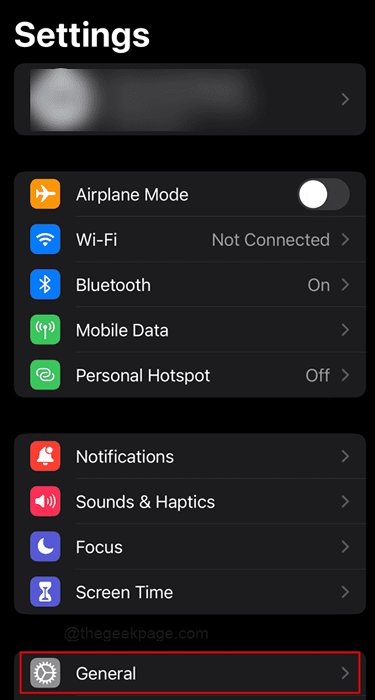
Schritt 3: Wählen Sie aus Software-Aktualisierung auf der nächsten Seite.

Schritt 4: Wählen Sie aus Automatische Updates.
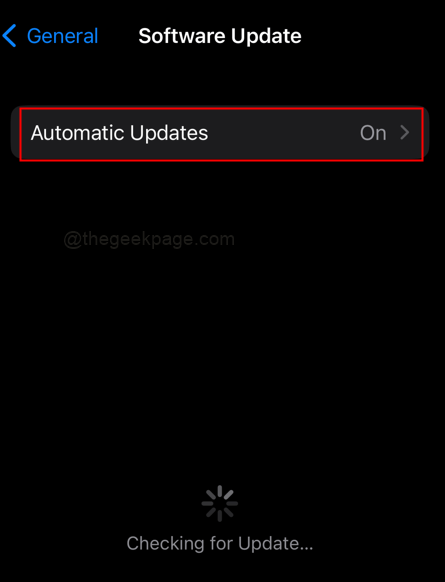
Schritt 5: Schalten Sie die Schaltfläche iOS -Update herunter, um abzuschalten, wenn Sie ausgeschaltet werden.
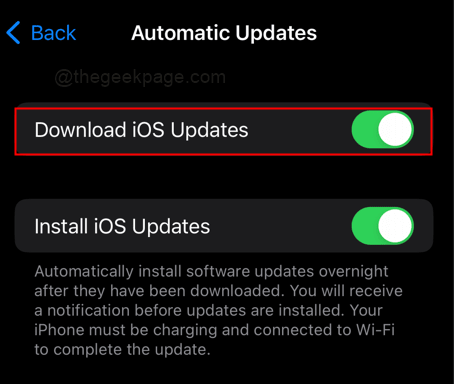
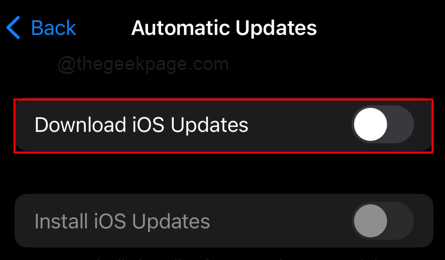
Hinweis: In älteren Versionen des iPhone kann dies als so erscheinen Automatische Updates nur. Die neuen Versionen des iPhone werden jedoch angezeigt Laden Sie iOS -Updates herunter Und Installieren Sie iOS -Updates.
Das ist alles!! Jetzt haben Sie die Kontrolle darüber, was Sie aktualisieren möchten. Wir empfehlen immer, Software wie Betriebssystem und Apps zu aktualisieren, um das neueste Update verfügbar zu machen, da Sie mit neuen Befänden auf dem neuesten Stand sind und möglicherweise auch dazu beitragen, mehr Sicherheit zu erhalten, wenn Vulnurabilitäten festgelegt sind. Ich hoffe, der Artikel war hilfreich und informativ. Kommentieren Sie uns und teilen Sie uns mit? Vielen Dank für das Lesen!!
- « So reparieren Sie Feuchtigkeit, die im USB -Anschluss im Android -Telefon erkannt werden
- So beheben Sie Google Chrome, die Videos auf Android nicht abspielen können »

